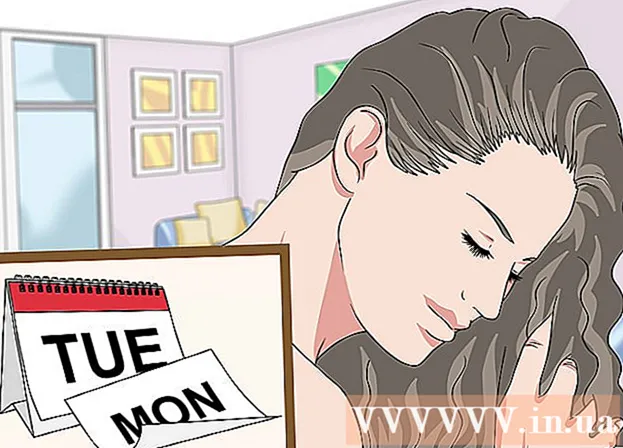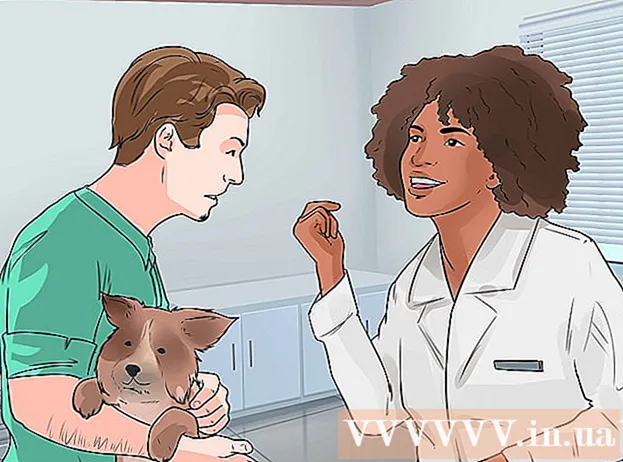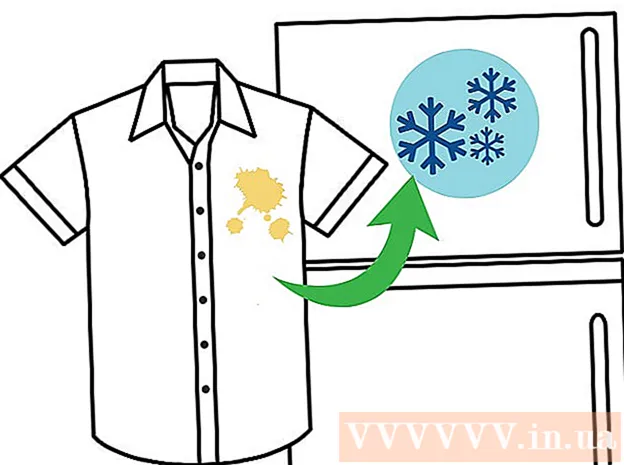Yazar:
Frank Hunt
Yaratılış Tarihi:
13 Mart 2021
Güncelleme Tarihi:
1 Temmuz 2024

İçerik
Aylık veri sınırları, akıllı telefon kullanıcılarının en büyük düşmanıdır. Yanlış zamanda küçük bir indirme yüksek faturaya neden olabilir. Neyse ki, veri kullanımınızı izlemek için iPhone'unuzdaki araçları kullanabilirsiniz. Yüksek faturadan kaçınmak istiyorsanız okumaya devam edin!
Adım atmak
 Ayarları aç". Bu uygulamayı ana ekranınızda bulabilirsiniz.
Ayarları aç". Bu uygulamayı ana ekranınızda bulabilirsiniz. 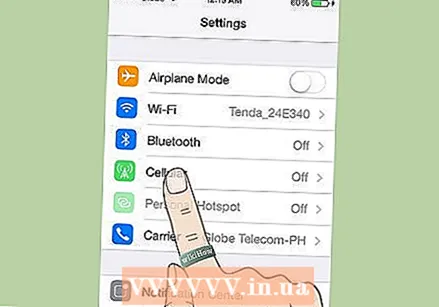 "Mobil veri" ye dokunun. Bunu en üstteki seçenekler grubunda bulabilirsiniz.
"Mobil veri" ye dokunun. Bunu en üstteki seçenekler grubunda bulabilirsiniz. - İOS 6'da Genel → Kullanım → Hücresel Ağ Bilgileri'ne dokunun.
- İOS 6'da Genel → Kullanım → Hücresel Ağ Bilgileri'ne dokunun.
 Aşağı kaydırarak "Mobil veriyi kullan" seçeneğine gidin. Kullanımınızla ilgili bilgileri burada bulabilirsiniz. "Cari Dönem", faturalandırma döngünüze göre otomatik olarak belirlenmez. Bu nedenle, bunu önce kendiniz ayarlamazsanız, burada bulduğunuz bilgiler yanlış olabilir.
Aşağı kaydırarak "Mobil veriyi kullan" seçeneğine gidin. Kullanımınızla ilgili bilgileri burada bulabilirsiniz. "Cari Dönem", faturalandırma döngünüze göre otomatik olarak belirlenmez. Bu nedenle, bunu önce kendiniz ayarlamazsanız, burada bulduğunuz bilgiler yanlış olabilir.  Verilerinizi sıfırlayın. İstatistikleri, veri döngünüzün başladığı aydaki o güne sıfırlayın. Aşağı kaydırın ve "Verileri sıfırla" ya dokunun.
Verilerinizi sıfırlayın. İstatistikleri, veri döngünüzün başladığı aydaki o güne sıfırlayın. Aşağı kaydırın ve "Verileri sıfırla" ya dokunun.  Aboneliğinizi kontrol edin. Az önce tartıştığımız yöntem, kullanımınızı izlemek için çok yararlıdır, ancak aylık limitiniz hakkında hiçbir şey söylemiyor. Ek olarak, iPhone'unuz tarafından belirtilen veri kullanımı bazen sağlayıcınızın ölçtüğü ile tam olarak uyuşmaz.
Aboneliğinizi kontrol edin. Az önce tartıştığımız yöntem, kullanımınızı izlemek için çok yararlıdır, ancak aylık limitiniz hakkında hiçbir şey söylemiyor. Ek olarak, iPhone'unuz tarafından belirtilen veri kullanımı bazen sağlayıcınızın ölçtüğü ile tam olarak uyuşmaz. - Sağlayıcınızın web sitesine gidin ve kullanıcı adınız ve şifrenizle oturum açın. Bu ay ne kadar kullandığınızı hesap sayfanızda görebilmelisiniz.
- Çoğu sağlayıcıyla, veri kullanımınız azaldığında bir uyarı metin mesajı alacağınızı ayarlayabilirsiniz.
- Birçok sağlayıcıda, kalan bakiyenizi kısa mesajla veya bir numarayı arayarak da talep edebilirsiniz. Örneğin, KPN kullanıcıları için: 1245'e metinsiz "bakiye". Kalan paket krediniz ve paket dışındaki kullanımınızla birlikte ücretsiz bir mesaj alacaksınız. T-Mobile için: 1202'yi ücretsiz arayın.
İpuçları
- Belirli bir süre boyunca ne kadar veri kullandığınızı hesaplamak için, önce "Verileri sıfırla" seçeneğine dokunun, ardından o noktadan itibaren ne kadar kullandığınıza bir göz atabilirsiniz.
- Bu, bir WiFi ağı üzerindeki trafikle değil, mobil veri trafiğiyle ilgilidir.